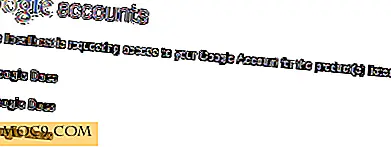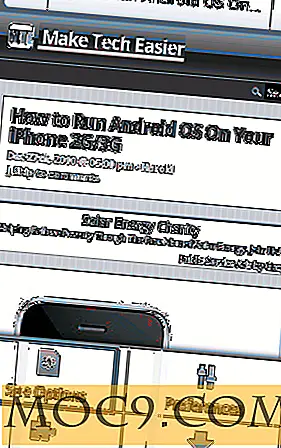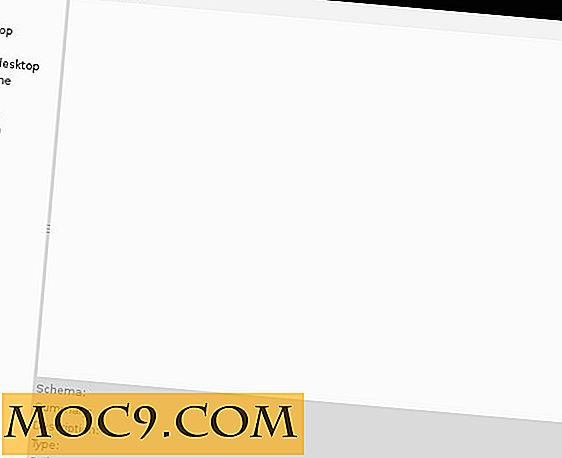Så här schemalägger du säkerhetskopiering och synkroniseringsuppgifter i Windows
Regelbundna datautackup är en viktig del av våra digitala liv eftersom datorns elektronik inte kan lita på och kan skadas när som helst. Det finns ett stort antal data backup-lösningar tillgängliga för Windows, inklusive Microsofts egen SyncToy. Varje säkerhetskopierings- och synkroniseringsprogram har några unika egenskaper som andra inte har. Det är därför olika användare väljer olika backupprogram för att säkerhetskopiera och synkronisera sina data.
WinDataReflector är en gratis backup och synkroniseringslösning som låter användarna skapa backup och synkronisera jobb och utföra dem med ett klick när det behövs. Du kan även schemalägga automatisk säkerhetskopiering och synkroniseringsuppgifter. WinDataReflector stöder också tvåvägssynkronisering vilket innebär att källan och destinationen alltid kommer att hållas identiska. Alla ändringar i källan kommer att spridas till destinationen och vice versa.
Även om WinDataReflector är väldigt lätt att använda måste man hålla ett öga på varje steg i säkerhetskopiering och synkronisering eftersom vissa steg kan vara förvirrande. Jag kommer att försöka vägleda dig steg för steg om hur du använder WinDataReflector. Stegen nedan är för att säkerhetskopiera en mapp och sedan aktivera automatisk schemaläggning. Synkroniseringen, tvåvägssynkronisering och återställningsoperationer är ganska lika och kommer att vara väldigt enkla när du går igenom följande steg.

När du startar WinDataReflector för första gången kommer du att märka att den använder flikar för att skapa varje backup och synkroniseringsjobb. Det finns fyra huvudknappar i verktygsfältet.
- Synkronisering - skapa ett nytt synkroniseringsjobb
- Backup - skapa ett nytt säkerhetskopieringsjobb
- Schema - Skapa och hantera scheman för alla skapade säkerhetskopierings- och synkroniseringsjobb
- Alternativ - programinställningar om du vill starta WinDataReflector med Windows Startup och visa det i systemfältet.
Eftersom vi är intresserade av att säkerhetskopiera en mapp måste vi klicka på Backup-knappen. Detta öppnar ett nytt fönster där vi måste ange namnet på säkerhetskopian (endast för att användas i WinDataReflector) och typen av säkerhetskopiering (normal eller komprimerad till en ZIP-fil). Typ av säkerhetskopiering verkar inte vara funktionell men vi kan konfigurera detta senare i säkerhetskopieringsinställningar. Så lämna det här till Normal och tryck på OK-knappen.

Du kommer att se en ny flik i huvudvinduet WinDataReflector. Observera att titeln på fliken inte ändras till uppgiftsnamnet.
Nu har vi två fält märkta L och R. L-fältet kommer att innehålla sökvägen för källmappen som vi vill säkerhetskopiera och R-fältet kommer att innehålla destinationsmappen där säkerhetskopieringen måste sparas. Du kan välja flera mappar i båda fälten. Det innebär att du kommer att kunna skapa flera säkerhetskopior i flera destinationer. Se bara till att du klickar på knappen Lägg till efter att du bläddrat och väljer källkälla eller målmapp.

Efter att du fyllt i L- och R-fälten klickar du på penna-ikonen bredvid R-fältet som öppnar inställningar för säkerhetskopieringsjobbet.

I inställningsfönstret kan du konfigurera olika inställningar som är specifika för säkerhetskopieringsuppgiften. Här kan du markera kryssrutan "Komprimera till ZIP-fil" som skapar en enda destinationsfil i ZIP-format. Du kan också kopiera NTFS-behörigheterna tillsammans med de filer som ska säkerhetskopieras.
Om du klickar på menyn Tid i vänstra rutan kan du konfigurera om du vill köra den här säkerhetsuppgiften manuellt eller automatisera processen genom att schemalägga säkerhetskopian. Observera att WinDataReflector måste köras för att denna automatiseringsprocess ska fungera korrekt. Du måste starta WinDataReflector med Windows Startup under alternativ.

Genom att klicka på Process-knappen kommer säkerhetskopieringsarbetet redo att utföras. När du har klickat på Process-knappen måste du klicka på Backup-knappen för att kunna köra säkerhetskopieringsjobbet.
Synkroniserings- och återställningsjobben skapas mycket lik säkerhetskopieringsjobbet med vissa ändringar i inställningsfönstret.
Du kan skapa så många backup- och synkroniseringsjobb som du vill, och schemalägga dem enligt dina behov. Jag har använt WinDataReflector och det enda problemet jag har haft var de vanliga programkraserna. Annars gör det ett bra jobb med sömlös automatisering av säkerhetskopiering och synkronisering och gör våra liv enklare.
Vad är dina tankar om WinDataReflector? Vilken säkerhetskopierings- och synkroniseringsprogramvara använder du för att säkerhetskopiera dina data?